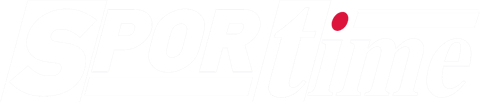Google Chrome: Οι 15 καλύτερες λειτουργίες και tricks σε Android
O Google Chrome είναι παγκοσμίως o δημοφιλέστερος browser. H έκδοση για Android μπορεί να μην είναι τόσο δυνατή όσο η desktop, αλλά στην πραγματικότητα έχει πάμπολλες κρυφές λειτουργίες. Αυτές είναι συνήθως κρυμμένες σαν πειραματικές και δεν γίνονται γνωστές από την Google .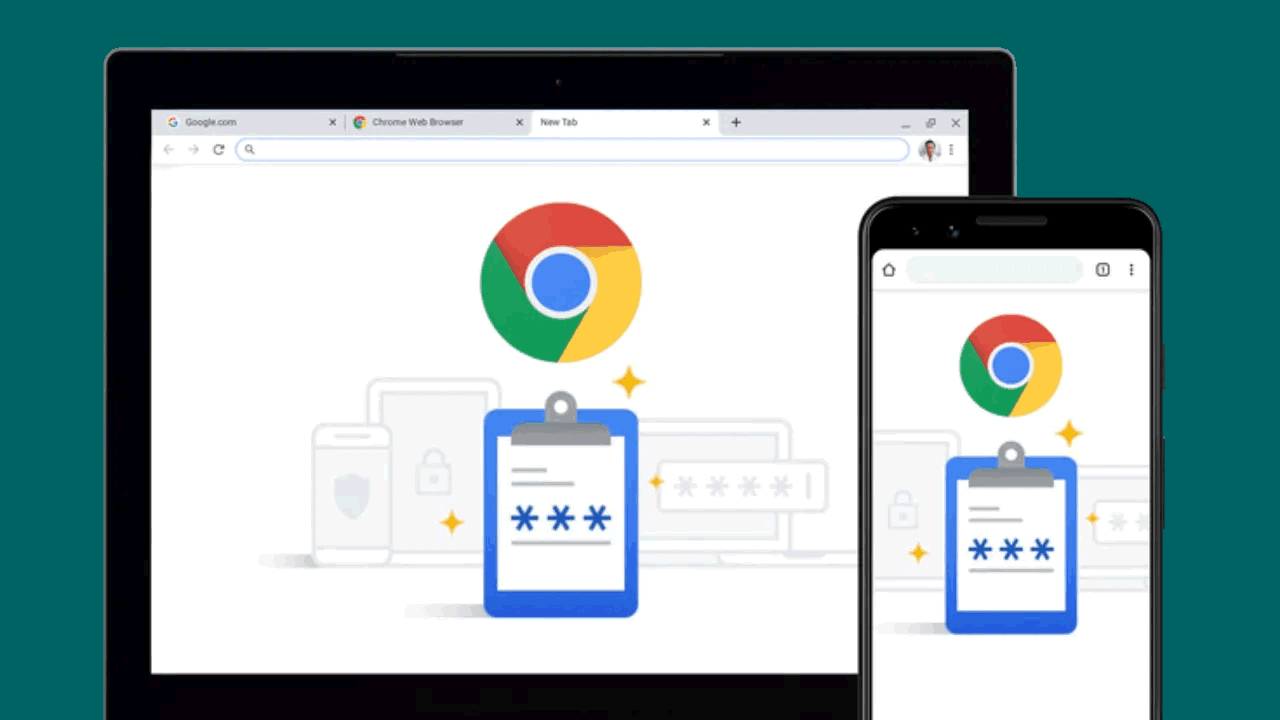
O Google Chrome είναι παγκοσμίως o δημοφιλέστερος browser. H έκδοση για Android μπορεί να μην είναι τόσο δυνατή όσο η desktop, αλλά στην πραγματικότητα έχει πάμπολλες κρυφές λειτουργίες. Αυτές είναι συνήθως κρυμμένες σαν πειραματικές και δεν γίνονται γνωστές από την Google .
Ορισμένες από αυτές μπορούν να κάνουν την εναλλαγή καρτελών πιο γρήγορα, να βελτιώσουν το «σερφάρισμα» ή να καταργήσουν διάφορες περιττές λειτουργίες.
Γνωρίστε 15 λειτουργίες και tricks(κόλπα) και αξιοποιήσετε στο έπακρο το Chrome για Android.
1. Ενεργοποίηση σκοτεινής λειτουργίας (darkmode)
Στο Android 10, το Chrome για Android αλλάζει την εμφάνισή του αυτόματα για να ταιριάζει με το θέμα του συστήματός σας. Σε παλαιότερες όμως εκδόσεις δεν συμβαίνει αυτό. Μπορείτε όμως να αλλάξετε θέματα μόνο μεταβαίνοντας στις Ρυθμίσεις. Πατήστε στο κουμπί μενού, επιλέξτε «Ρυθμίσεις» και μετά πατήστε «Θέματα».
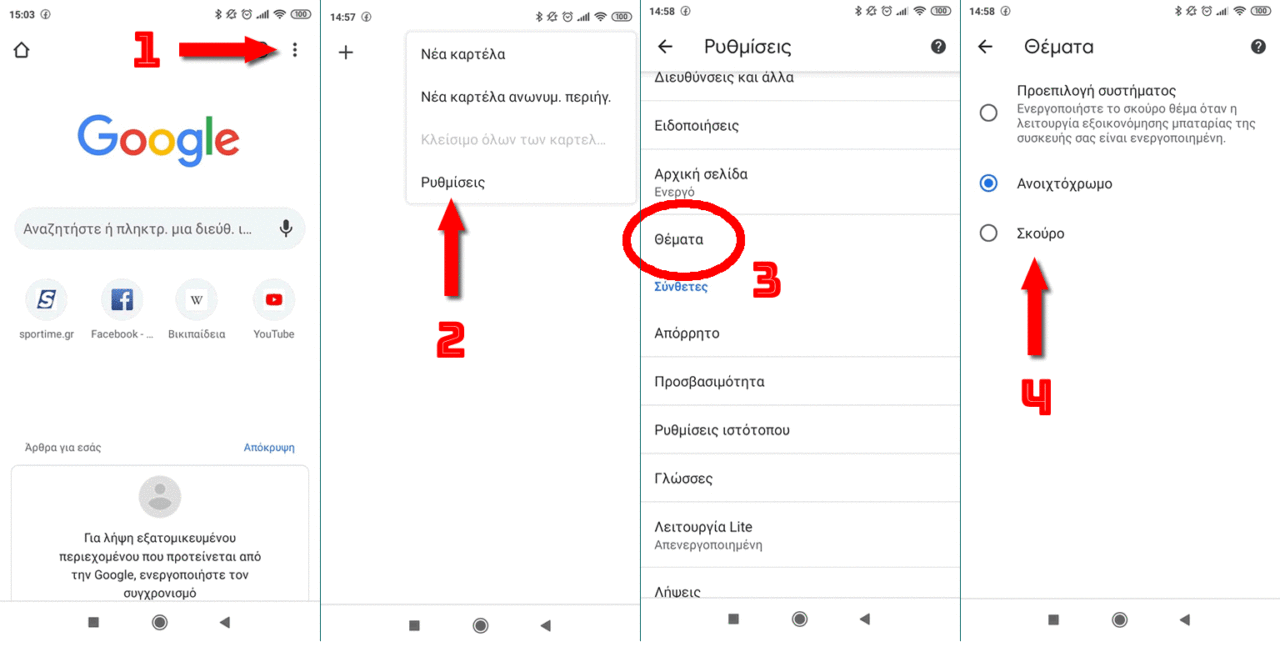
Η εναλλαγή του Chrome στο σκοτεινό θέμα δεν θα κάνει μόνο την εφαρμογή σκοτεινή – αλλά κάνει και τους ιστότοπους σκοτεινούς, αρκεί να έχουν διαθέσιμο ένα σκοτεινό θέμα. Υπάρχει επίσης ένα πειραματικό χαρακτηριστικό που αναγκάζει όλους τους ιστότοπους να είναι σκοτεινοί όταν είναι ενεργοποιημένη η σκοτεινή λειτουργία.
Για το Sportime.gr μπορείτε να αλλάξετε σε darkmode με ένα κλικ μέσα στο μενού (για κινητά) ή πάνω δεξιά για υπολογιστές και τάμπλετ.
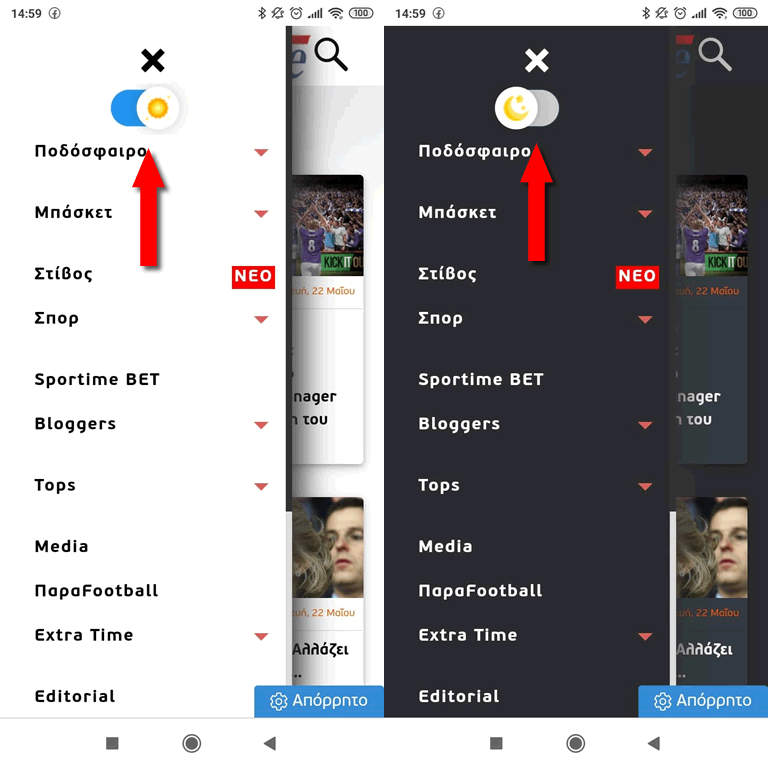
Απλώς αντιγράψτε και επικολλήστε το chrome (στην μπάρα διευθύνσεων): // flags # enable-android-web-content-dark-mode και ορίστε το αναπτυσσόμενο μενού σε «Ενεργοποιημένο». Αν θέλετε να το απενεργοποιήσετε αργότερα, απλώς επισκεφθείτε ξανά τη διεύθυνση URL της σημαίας και ορίστε την σε «Προεπιλογή».
2. Λήψη ειδοποιήσεων Facebook και Twitter στο Chrome
Η εφαρμογή Facebook για Android δεν ήταν ποτέ η καλύτερη (αν και προτιμώ την lite). Το Απόρρητο Ιστορικού «μπάζει νερά» και ίσως θα ήταν καλύτερο να την αποφύγετε. Η εφαρμογή του Twitter είναι λιγότερο χάλια, αλλά αν δεν χρησιμοποιείτε συχνά την υπηρεσία, δεν είναι απαραίτητη η εγκατάσταση (ελευθερώστε χώρο). Μπορείτε να λαμβάνετε ειδοποιήσεις και από τις δύο υπηρεσίες μέσω του Chrome.
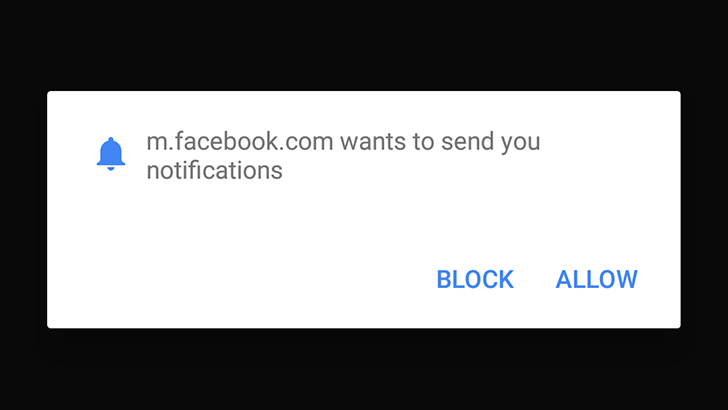
Για το Facebook, συνδεθείτε στον ιστότοπο με τη συσκευής σας, πατήστε το εικονίδιο μενού στην επάνω δεξιά γωνία της σελίδας και πηγαίνετε προς τα κάτω στην ενότητα «Ρυθμίσεις λογαριασμού». Στη συνέχεια, πατήστε «Ειδοποιήσεις» και πατήστε το κουμπί «Ενεργοποίηση».
Για το Twitter, συνδεθείτε στο mobile.twitter.com και πατήστε το κουμπί ειδοποιήσεων. Θα δείτε μια επιλογή ενεργοποίησης των ειδοποιήσεων push. Εάν δεν εμφανιστεί, πατήστε το κουμπί ρυθμίσεων στην επάνω δεξιά γωνία, επιλέξτε «Ειδοποιήσεις προώθησης» και στη συνέχεια, πατήστε «Ενεργοποίηση».
3. Εναλλαγή καρτελών με σύρσιμο (swipe)
Ο πιο προφανής τρόπος αλλαγής καρτέλας στο Chrome είναι πατώντας το κουμπί καρτελών και επιλέγοντας αυτό που θέλετε από τη λίστα. Υπάρχουν όμως δύο άλλοι τρόποι για να αλλάξετε την τρέχουσα καρτέλα. Μπορείτε να σύρετε αριστερά και δεξιά στη γραμμή διευθύνσεων ή να σύρετε προς τα κάτω στη γραμμή για να δείτε την πλήρη στοίβα καρτελών.
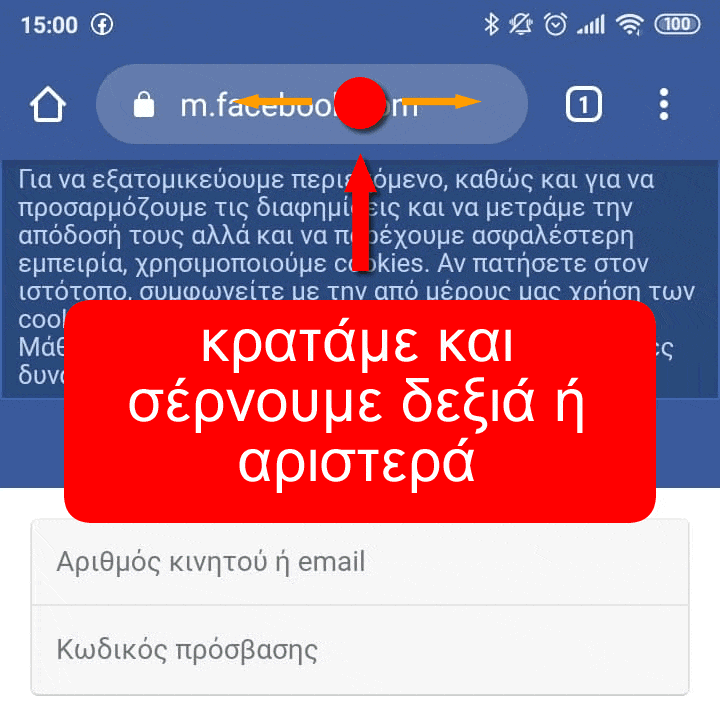
4. Δοκιμάστε το Chrome Duet
Η Google εργάζεται σε μια ενημέρωση στη διεπαφή του Chrome, με το ψευδώνυμο «Chrome Duet». Αντί μιας γραμμής διευθύνσεων στο πάνω μέρος της οθόνης, το Duet διατηρεί τη γραμμή διευθύνσεων στην κορυφή και μετακινεί τις κοινά χρησιμοποιούμενες λειτουργίες μια γραμμή κάτω. Ωστόσο, το Duet δεν έχει ενεργοποιηθεί ακόμη για όλους, οπότε θα πρέπει να το ενεργοποιήσετε με ένα flag (όπως και το Darkmode).
Για να ενεργοποιήσετε το Chrome Duet, αντιγράψτε και επικολλήστε το chrome (στη γραμμή διευθύνσεων): // flags # enable-chrome-duet και ορίστε το αναπτυσσόμενο μενού σε «Ενεργοποιημένο». Εάν θέλετε να το απενεργοποιήσετε αργότερα, ανοίξτε ξανά τη διεύθυνση URL και αλλάξτε το αναπτυσσόμενο μενού σε «Προεπιλογή».
5. Λήψη σελίδων μόλις συνδεθείτε
Εάν χρειάζεστε πρόσβαση σε μια συγκεκριμένη σελίδα, αλλά δεν έχετε Internet ή η σύνδεση είναι χάλια, πατώντας συνεχώς την επαναφόρτωση δεν θα λάβετε τις πληροφορίες που χρειάζεστε. Ευτυχώς, το Chrome προσφέρει μια λύση.

Όταν είστε εκτός σύνδεσης, απλώς μεταβείτε σε οποιαδήποτε σελίδα (είτε πατώντας έναν σύνδεσμο είτε εισάγοντας τη στη γραμμή διευθύνσεων) και πατήστε το κουμπί «Λήψη όταν είστε συνδεδεμένοι». Μόλις έχετε σύνδεση στο Διαδίκτυο, το Chrome θα αποθηκεύσει τη σελίδα και θα σας ειδοποιήσει.
6. Κλείστε τις καρτέλες πιο γρήγορα
Εάν θέλετε να κλείσετε την τρέχουσα καρτέλα χωρίς να ανοίξετε πρώτα την επισκόπηση της καρτέλας, υπάρχει μια πιο γρήγορη μέθοδος. Κρατήστε πατημένο το κουμπί καρτελών για ένα δευτερόλεπτο και θα εμφανιστεί ένα μενού με την επιλογή να κλείσετε την τρέχουσα καρτέλα.
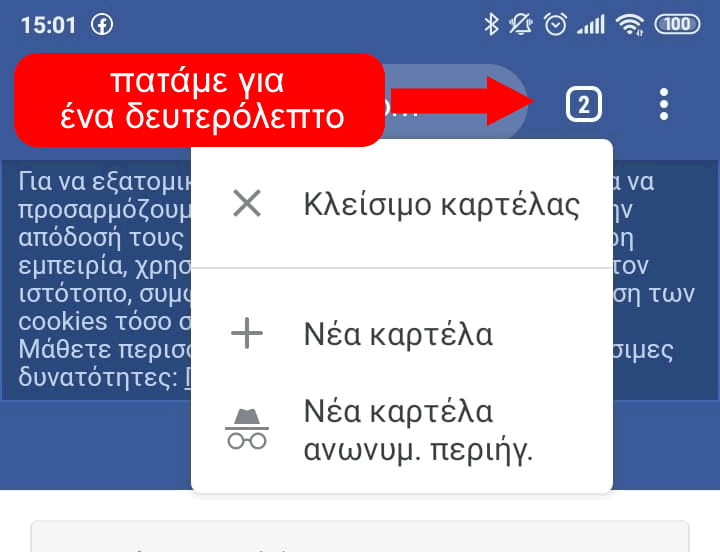
Μπορείτε επίσης να δημιουργήσετε νέες καρτέλες χρησιμοποιώντας αυτήν τη μέθοδο.
7. Πατήστε πάνω σε μια λέξη για αναζήτηση
Είναι μια απλή λειτουργία, αλλά δεν διαφημίζεται. Όταν πατάτε μια λέξη ή μια φράση στο Chrome, το πρόγραμμα περιήγησης θα εμφανίσει ένα πλαίσιο πληροφοριών για ό, τι έχετε επιλέξει. Σέρνοντας προς τα πάνω στον πίνακα θα εμφανιστούν αποτελέσματα αναζήτησης για την επιλογή.
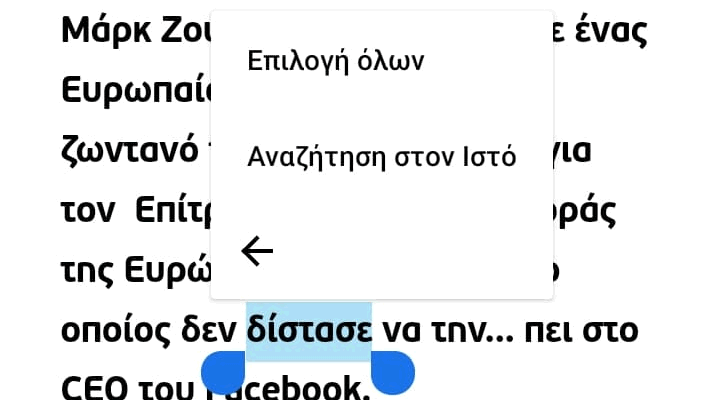
8. Προσθέστε ή αφαιρέστε το κουμπί Αρχικής Σελίδας
Σε ορισμένες συσκευές, το κουμπί αρχικής σελίδας εμφανίζεται στο Chrome. Αυτό συμβαίνει επειδή ορισμένοι κατασκευαστές τοποθετούν ένα πρόγραμμα APK, το «ChromeCustomization» στο φάκελο συστήματος. Τι κάνει; Απλά ορίζει τις προεπιλεγμένες ρυθμίσεις στους σελιδοδείκτες και την αρχική σελίδα. Αν δεν έχετε αυτό το app, υπάρχει τρόπος να προσθέσετε ένα κουμπί αρχικής σελίδας (ή να το καταργήσετε, εάν δεν το θέλετε).
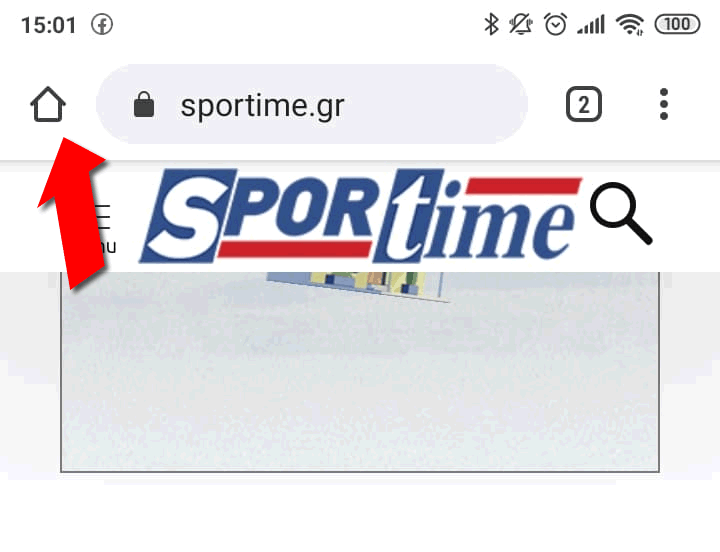
Εάν δεν έχετε ήδη ένα κουμπί αρχικής σελίδας, επικολλήστε το chrome: // flags / # force-enabled-home-page-button στο Chrome, επιλέξτε «Ενεργοποιημένο» στο αναπτυσσόμενο μενού και επανεκκινήστε την εφαρμογή δύο φορές. Τώρα έχετε ένα κουμπί αρχικής σελίδας! Μπορείτε να αλλάξετε τη διεύθυνση στην οποία μεταβείτε στις Ρυθμίσεις → Αρχική σελίδα → Άνοιγμα αυτής της σελίδας.
Εάν τώρα η συσκευή σας έχει κουμπί αρχικής σελίδας στο Chrome και θέλετε να το ξεφορτωθείτε, απλώς ανοίξτε τις ρυθμίσεις του Chrome (κουμπί μενού επάνω δεξιά → Ρυθμίσεις), πατήστε «Αρχική σελίδα» και απενεργοποιήστε το διακόπτη.
9. Αποθήκευση σελίδων ως αρχεία PDF
Το Chrome σάς επιτρέπει να αποθηκεύετε σελίδες στο τηλέφωνό σας για προβολή εκτός σύνδεσης. Τι γίνεται όμως αν θέλετε να στείλετε την αποθηκευμένη σελίδα σε κάποιον ή να τη κατεβάσετε σε μορφή που μπορούν χρησιμοποιήσουν κι άλλες εφαρμογές; Συνδυάζοντας τη λειτουργία κοινής χρήσης του Chrome και τη λειτουργία «Εκτύπωση ως PDF» του Android, έχετε την σελίδα σε PDF.
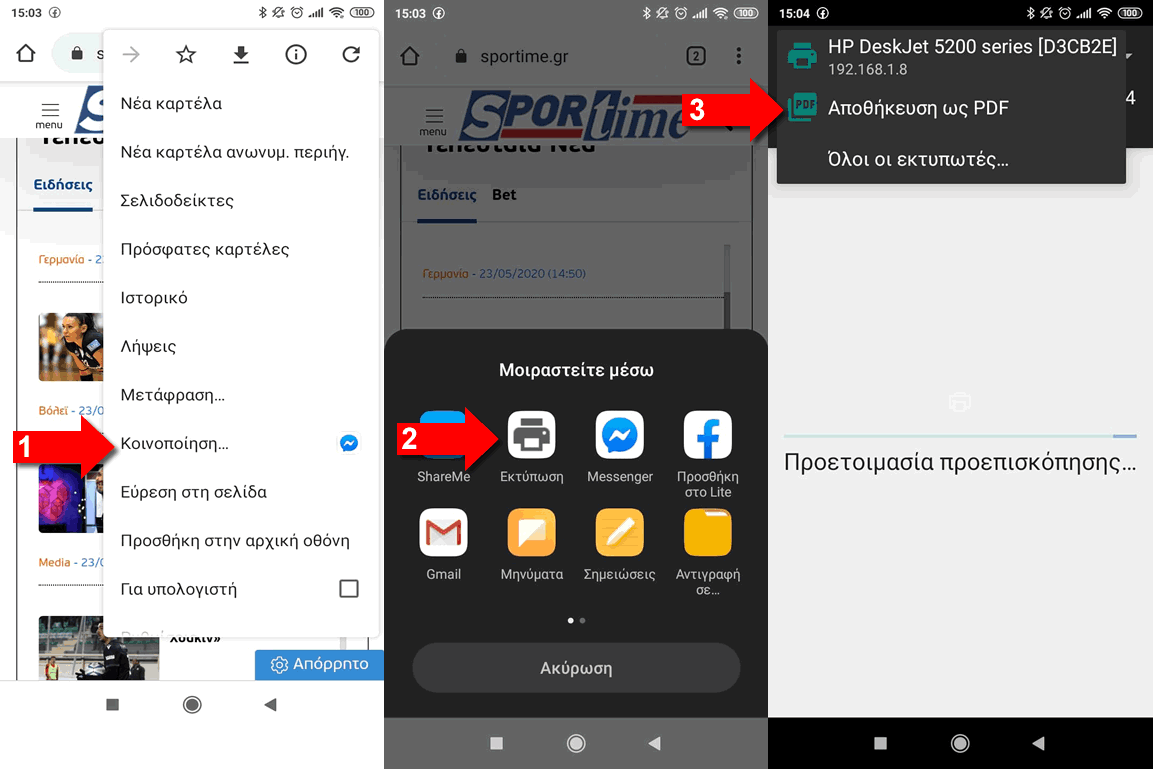
Βρείτε τη σελίδα που θέλετε να κατεβάσετε και πατήστε το κουμπί Κοινή χρήση στο κύριο μενού. Επιλέξτε «Εκτύπωση» από το μενού και αλλάξτε τον εκτυπωτή σε «Αποθήκευση ως PDF». Στη συνέχεια, απλώς πατήστε το μπλε κουμπί για να κατεβάσετε το αρχείο. Επειδή είναι PDF, το αρχείο μπορεί να ανοίξει σχεδόν σε οποιονδήποτε υπολογιστή, τηλέφωνο ή tablet.
10. Πατήστε πάνω σε email, αριθμούς τηλεφώνου και διευθύνσεις για να τους χρησιμοποιήσετε
Εάν έχετε χρησιμοποιήσει το Safari σε iOS, μπορεί να έχετε παρατηρήσει ότι οι αριθμοί τηλεφώνου και άλλα δεδομένα μετατρέπονται αυτόματα σε συνδέσμους. Για παράδειγμα, το πάτημα ενός αριθμού τηλεφώνου θα τον ανοίξει στο τηλέφωνο. Το Chrome για Android έχει παρόμοια δυνατότητα.

Όταν πατάτε πάνω σε ένα email, το Chrome θα εμφανίσει ένα κουμπί για να γράψετε ένα email (στην προεπιλεγμένη εφαρμογή αλληλογραφίας). Αν πατήσετε μια διεύθυνση μπορεί να σας μεταφέρει την τοποθεσία στους Χάρτες Google και πατώντας έναν αριθμό τηλεφώνου θα σας επιτρέψει να καλέσετε με ένα κλικ.
11. Μεγέθυνση για οποιαδήποτε σελίδα
Σε πολλές περιπτώσεις, τα site για κινητά δεν επιτρέπουν στο χρήστη να κάνει μεγέθυνση και σμίκρυνση. Αυτό είναι ενοχλητικό ή και επιβλαβές για τους χρήστες με προβλήματα όρασης. Ευτυχώς, το Chrome περιλαμβάνει παράκαμψη στις ρυθμίσεις του προγράμματος περιήγησης.
ΔΕΙΤΕ ΑΚΟΜΗ: Ευρωπαίος επίτροπος σε Ζούκερμπεργκ: «Πλήρωσε φόρους και μην κάνεις τον έξυπνο!» (vid)
Ανοίξτε τις ρυθμίσεις του Chrome, πατήστε «Προσβασιμότητα» και επιλέξτε το πλαίσιο δίπλα στην επιλογή «Ενεργοποίηση ζουμ». Τώρα μπορείτε να κάνετε ζουμ σε οποιαδήποτε σελίδα!
12. Προσθέστε περισσότερες μηχανές αναζήτησης
Το Chrome για Android, σας επιτρέπει να αλλάξετε τη μηχανή αναζήτησης. Περιλαμβάνει εναλλακτικές μηχανές αναζήτησης, σελίδες αγορών και πολλά άλλα.
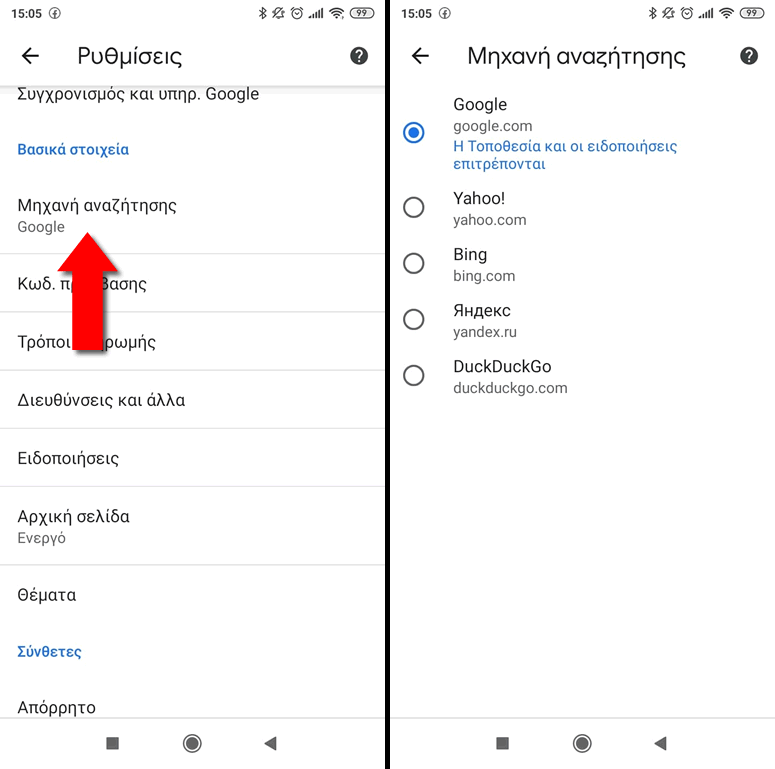
Μεταβείτε σε οποιονδήποτε ιστότοπο και αναζητήστε κάτι. Στη συνέχεια, ανοίξτε τις ρυθμίσεις του Chrome και το μενού «Μηχανή αναζήτησης». Αλλάξτε μηχανή αναζήτησης σαν προεπιλογή.
13. Μετακινηθείτε στα αποτελέσματα «Εύρεση στη σελίδα»
Όταν χρησιμοποιείτε την αναζήτηση «Εύρεση στη σελίδα»του Chrome, δεν χρειάζεται να πατάτε τα πάνω / κάτω βέλη ξανά και ξανά για να δείτε τα αποτελέσματα. Αντ ‘αυτού, μπορείτε να σύρετε προς τα πάνω και κάτω στη δεξιά γραμμή για να μετακινηθείτε γρήγορα στα αποτελέσματα.
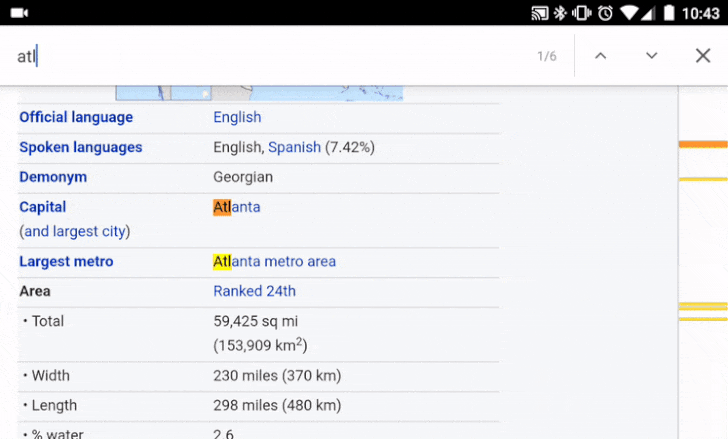
14. Διαχείριση ειδοποιήσεων από ιστότοπους
Οι ιστότοποι μπορούν να ζητήσουν να στείλουν ειδοποιήσεις στη συσκευή σας. Είναι το κουτάκι που εμφανίζεται, σας σπάει τα νεύρα και σας λέει μείνετε ενημερωμένοι. Έχουμε κι εμείς στο Sportime μία ίδια λειτουργία. Αν πατήσατε «Ναι» ή «Θέλω να μαθαίνω τις ειδήσεις πρώτος» και το μετανιώσατε, τώρα μπορείτε να το αφαιρέσετε. Στις ρυθμίσεις του Chrome υπάρχει η επιλογή αυτή.
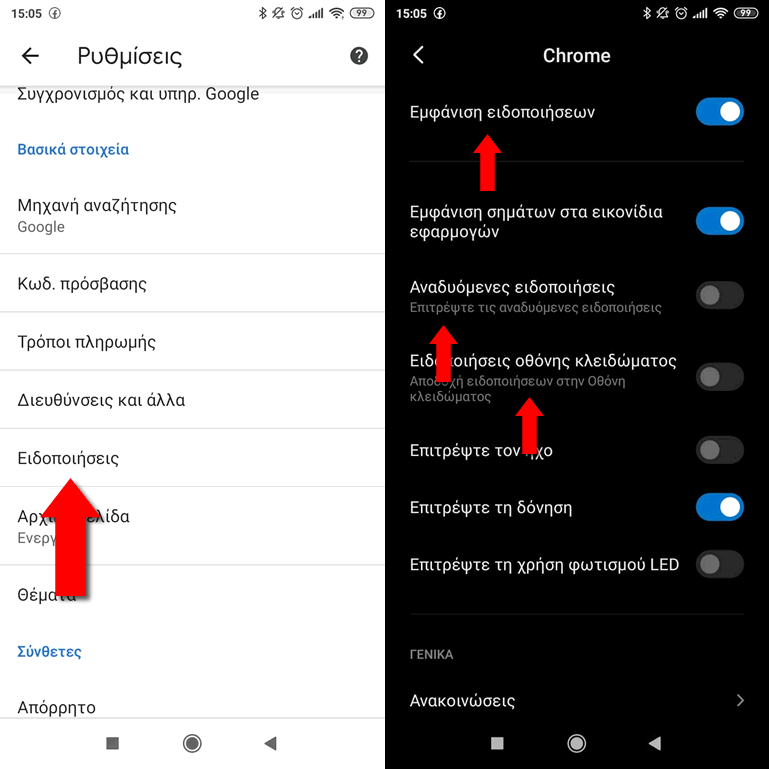
Πατήστε το κουμπί μενού στην επάνω δεξιά γωνία του Chrome, έπειτα Ρυθμίσεις και επιλέξτε το μενού Ειδοποιήσεις. Από εδώ, μπορείτε να αλλάξετε όλους τους τύπους ειδοποιήσεων του Chrome, συμπεριλαμβανομένων εκείνων που αποστέλλονται από το ίδιο το Chrome (λήψεις, στοιχεία ελέγχου πολυμέσων κ.λπ.) και αυτά που αποστέλλονται από τις σελίδες.
15: Σίγαση ενός ιστότοπου ή αποκλεισμός ήχου εντελώς
Το Chrome σε Android υποτίθεται ότι αποκλείει ιστότοπους από την αυτόματη αναπαραγωγή ήχου, αλλά ορισμένοι ιστότοποι βρίσκουν μεθόδους γύρω από αυτό (ειδικά για διαφημίσεις αυτόματης αναπαραγωγής). Από την άλλη πλευρά, ίσως θελήσετε να αποκλείσετε την αναπαραγωγή ήχου από όλους τους ιστότοπους, εκτός από μερικούς.
Το Chrome σάς επιτρέπει να αποκλείσετε ή να μην επιτρέπετε ήχο για όλους τις σελίδες. Για παράδειγμα, μπορείτε να θέσετε σε σίγαση έναν ή δύο ιστότοπους που σας ζαλίζουν με ήχους ή να αποτρέψετε την αναπαραγωγή σε οποιαδήποτε σελίδα.
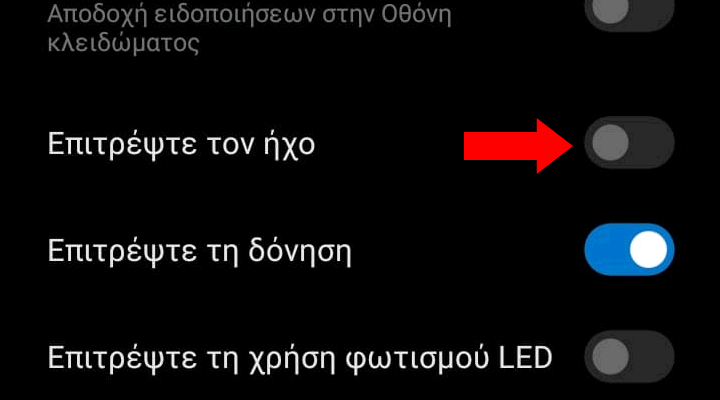
Για να το κάνετε αυτό, ανοίξτε τις ρυθμίσεις του Chrome και μεταβείτε στις Ρυθμίσεις ιστότοπου → Ήχος. Υπάρχει μια γενική εναλλαγή στην κορυφή και μπορείτε να προσθέσετε επιπλέον κανόνες πατώντας το κουμπί συν.
Είμαστε εδώ για να κάνουμε την ζωή σας πιο εύκολη, όχι πιο περίπλοκη. Για οποιαδήποτε διευκρίνιση, απλά αφήστε το σχόλιό σας παρακάτω.